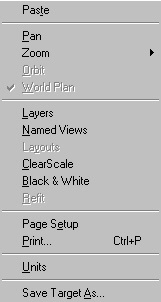Az autokad rajzok elhelyezése a PowerPoint prezentációban
AutoCAD rajzok elhelyezése PowerPoint prezentációban
Az AutoCAD rajzokat közvetlenül a PowerPointba helyezheti. És nem JPEG vagy más raszteres formátumban, hanem ez a rajz. Ezenkívül a Volo View Express segítségével (ingyenes letöltés az Autodesk webhelyéről) a rajzot és mindent közvetlenül a PowerPoint prezentációjából skálázhatja.
A Volo View Express a DWF és a DXF fájlokat is megtekintheti. Az alább ismertetett műveletek nem csak a DWG fájlokra, hanem a DWF és DXF fájlokra is alkalmazhatók.
A cselekvések a következők:- Telepítse a Volo View Express programot a számítógépére.
- A PowerPointban nyissa meg azt a diavetítést, ahol a rajzot el akarja helyezni. Kattintson a jobb gombbal bármely eszköztárra, és válassza a Vezérlőpult eszköztárat.
- A Vezérlőpult eszköztárában kattintson a További vezérlők elemre.
- Válassza az Autodesk Volo View Control elemet a legördülő listából.
- Az aktív dia, adja meg a DWG-fájl téglalapját. A téglalapon a Volo View Express logóit láthatja:
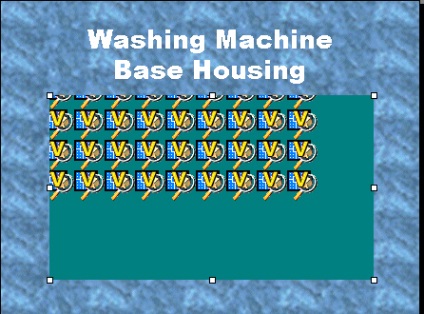
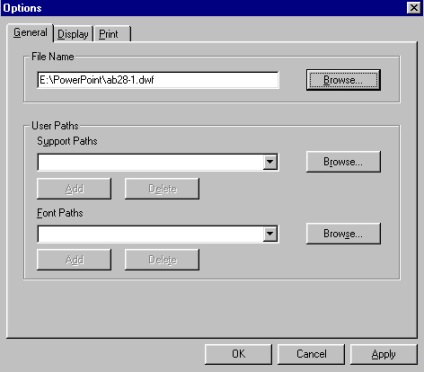
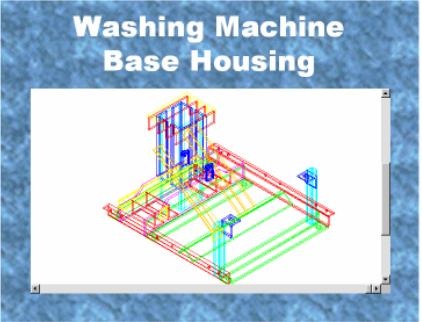
- Pan és zoom.
- A szintek engedélyezése vagy letiltása.
- Különböző nézetek megjelenítése.
- Váltson ClearScale (szürkeárnyalatos kép) vagy fekete-fehérre.
- Nyomtatás (csak rajzolás, nem az egész dia)
- A rajz mentése után egyéb funkciók is rendelkezésre állnak.